Co dělat, pokud fotoaparát nefunguje na iPhone
Většina uživatelů používá svůj iPhone, především jako prostředek k vytváření kvalitních fotografií a videí. Naneštěstí někdy fotoaparát nemusí pracovat správně a oba softwarové a hardwarové problémy ho mohou ovlivnit.
Obsah
Proč nefunguje fotoaparát na iPhone
Zpravidla ve většině případů přestane fungovat smartphoneová kamera Apple kvůli poruchám softwaru. Méně často - kvůli zlomení vnitřních částí. Proto se musíte před kontaktováním servisního střediska pokusit problém vyřešit sami.
Důvod 1: Fotoaparát selhal
Nejprve, pokud telefon odmítá střílet, například se zobrazí černá obrazovka, měli byste si myslet, že aplikace aplikace Camera je zavěšena. 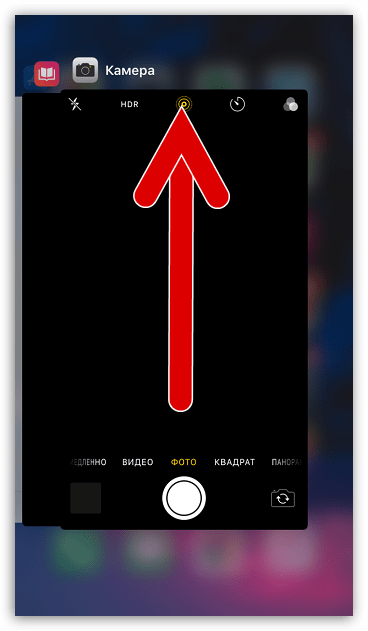
Chcete-li tento program restartovat, přejděte na plochu pomocí tlačítka Domů. Poklepáním na stejné tlačítko zobrazíte seznam spuštěných aplikací. Přejděte prstem po programu fotoaparátu a zkuste jej spustit znovu.
Důvod 2: selhání smartphonu
Pokud první metoda nepřinesla výsledky, měli byste se pokusit restartovat iPhone (a postupně provádět normální restart i nucený restart).
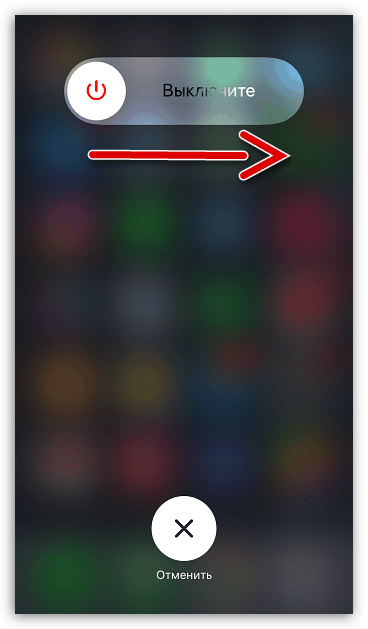
Více informací: Jak restartovat iPhone
Důvod 3: Nesprávná aplikace kamery
Aplikace se nemusí kvůli poruchám přepnout na přední nebo hlavní fotoaparát. V takovém případě musíte opakovaně stisknout tlačítko pro změnu režimu fotografování. Poté zkontrolujte, zda fotoaparát pracuje.
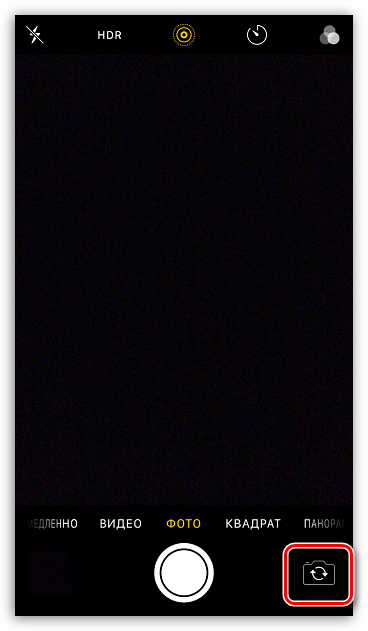
Důvod 4: Selhání firmwaru
Obrátili jsme se na "těžké dělostřelectvo". Doporučujeme provést úplné obnovení zařízení pomocí přeinstalace firmwaru.
- Nejprve musíte aktualizovat aktuální zálohu, jinak riskujete ztrátu dat. Chcete-li to provést, otevřete nastavení a vyberte nabídku správy Apple ID účtu.
- Poté otevřete sekci "iCloud" .
- Vyberte možnost "Zálohování" a v novém okně klikněte na tlačítko "Vytvořit zálohu " .
- Připojte svůj iPhone k počítači pomocí původního kabelu USB a spusťte jej iTunes . Zadejte telefon do režimu DFU (speciální nouzový režim, který umožňuje provádět čistou instalaci firmwaru pro iPhone).
Více informací: Jak iPhone v režimu DFU
- Pokud je vstup do DFU dokončen, služba iTunes vás vyzve k obnovení zařízení. Spusťte tento proces a počkejte, až skončí.
- Po zapnutí zařízení iPhone postupujte podle pokynů systému na obrazovce a obnovte zařízení ze zálohy.
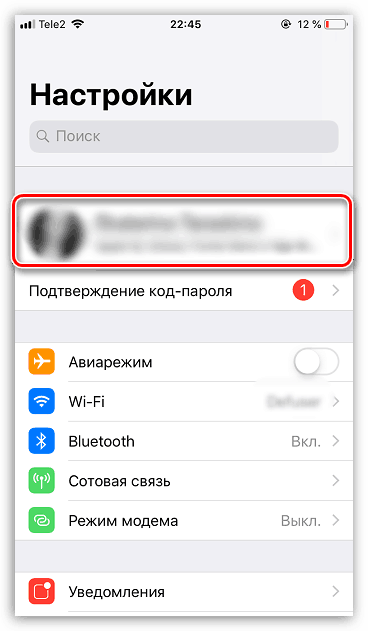

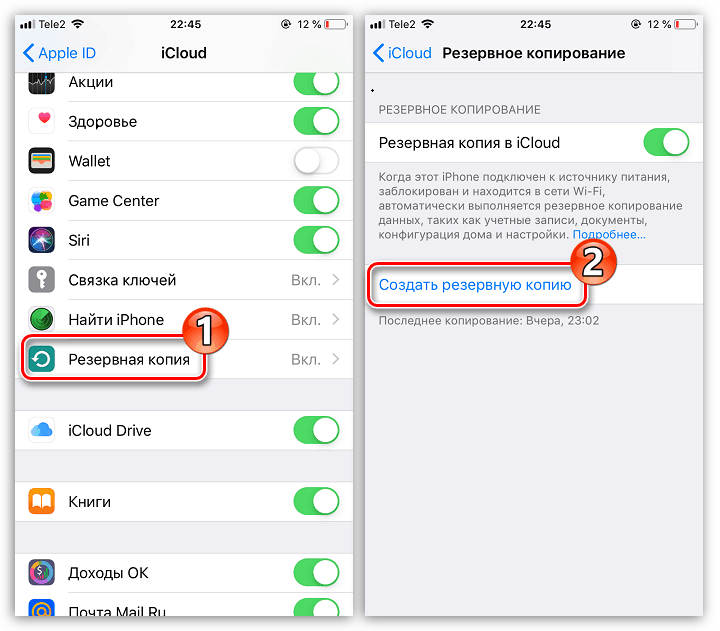
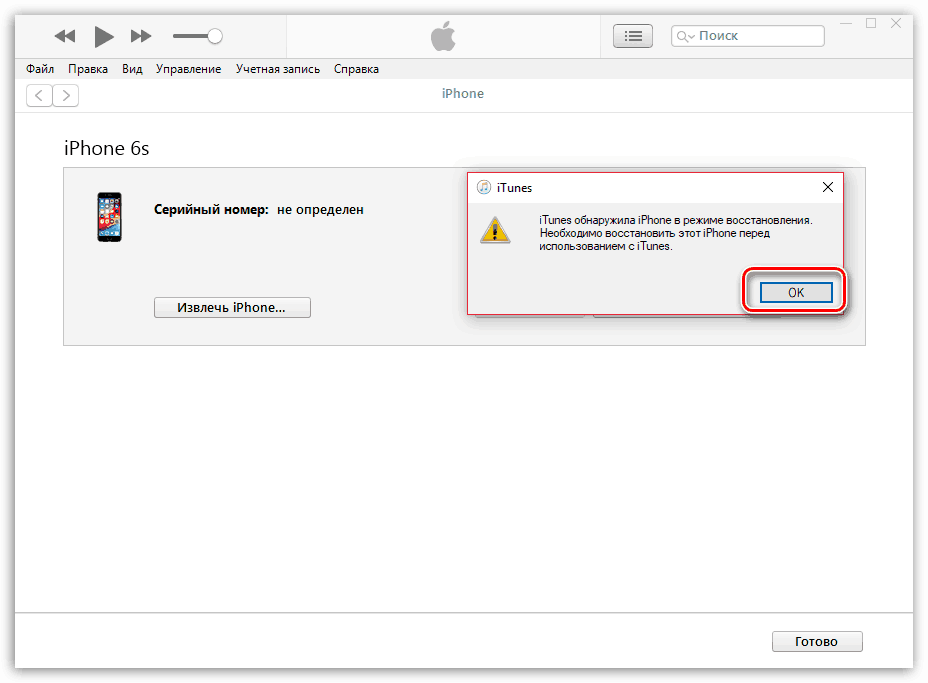
Důvod 5: Nesprávný provoz režimu úspory energie
Zvláštní funkce iPhone, implementované v iOS 9, může výrazně šetřit energii baterie tím, že vypne práci některých procesů a funkcí smartphonu. A i když je tato funkce momentálně deaktivována, měli byste se ji pokusit restartovat.
- Otevřete nastavení. Přejděte do části "Baterie" .
- Aktivujte režim úsporného režimu . Ihned po vypnutí funkce této funkce. Zkontrolujte práci s fotoaparátem.
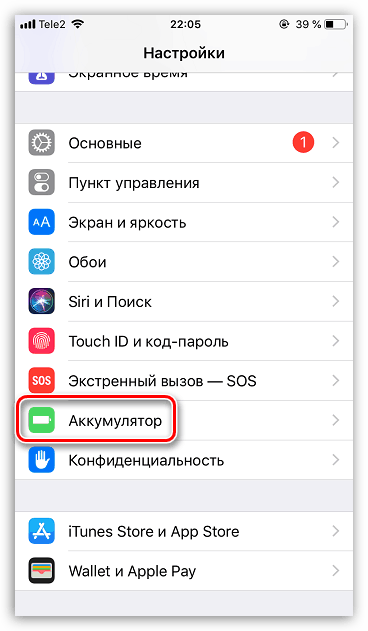
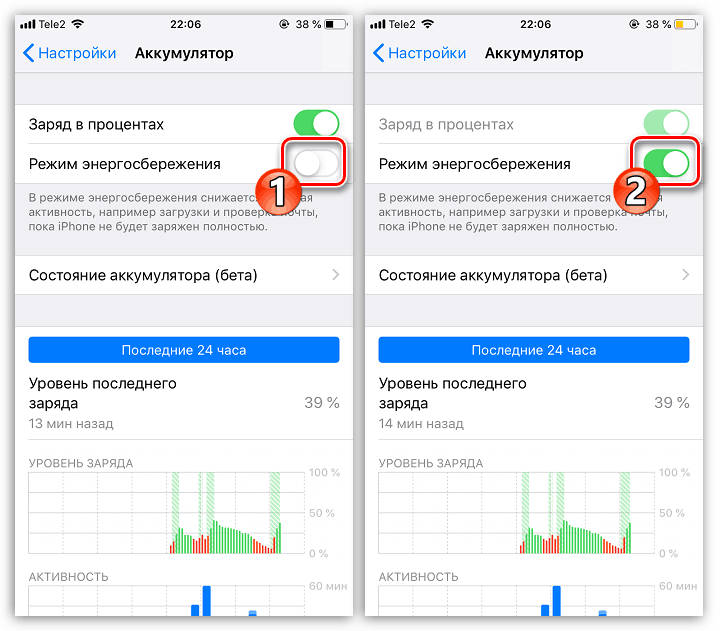
Důvod 6: Pokryje
Některé kovové nebo magnetické kryty mohou rušit normální provoz fotoaparátu. Zkontrolujte, zda je to snadné - stačí odstranit toto příslušenství ze zařízení.
Důvod 7: Porucha modulu kamery
Ve skutečnosti je konečnou příčinou nefunkčnosti, která se již týká hardwarové komponenty, porucha modulu fotoaparátu. Zpravidla se u tohoto typu poruchy zobrazuje obrazovka iPhone pouze černou obrazovku.
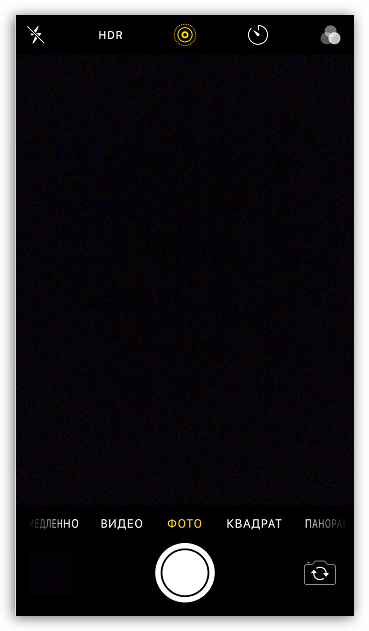
Zkuste malý tlak na oko fotoaparátu - pokud modul ztratí kontakt s kabelem, může tento krok chvíli vrátit obrázek. Ale v každém případě, i kdyby to pomohlo, měli byste se obrátit na servisní středisko, kde odborník diagnostikuje modul fotoaparátu a rychle vyřeší problém.
Doufáme, že vám tato jednoduchá doporučení pomohou vyřešit tento problém.